Giới thiệu, Hướng dẫn
Raspotify cho Orange Pi
Spotify có một bộ sưu tập nhạc khổng lồ và cung cấp cho người dùng nhiều tùy chọn để phát trực tuyến các bản nhạc yêu thích. Bạn có thể thưởng thức Spotify qua trình duyệt web hoặc bằng cách cài đặt ứng dụng chuyên dụng trên điện thoại thông minh hoặc máy tính. Tuy nhiên, những phương pháp này không phải lúc nào cũng mang lại chất lượng âm thanh cao nhất.
Spotify Connect giải quyết vấn đề này bằng cách cho phép phát tất cả các giai điệu yêu thích thông qua bất kỳ sản phẩm không dây tương thích nào, bao gồm cả các loa độc lập hỗ trợ kết nối internet như Amazon Echo. Tuy nhiên nếu sử dụng Amazon Echo thì chất lượng âm thanh cũng khá bình thường, mà bạn mong muốn chơi Spotify trên dàn xịn của bạn. Trong hướng dẫn này, tôi sẽ chỉ cho bạn cách thiết lập Orange Pi như một thiết bị Spotify Connect di động.
Để biến Orange Pi như một thiết bị Spotify Connect di động chúng ta dùng 1 phần mềm được viết ban đầu cho Raspberry Pi mang tên Raspotify (https://dtcooper.github.io/raspotify/) Raspotify là phần mềm gói trên Debian cho phiên bản Debian ổn định (hiện tại là Debian 11 Bulleye), trước kia chỉ hỗ trợ Raspberry Pi giờ đã hỗ trợ tất cả các phiên bản bao gồm armhf và arm64 lẫn amd64. Raspotify chủ yếu được xây dựng để chạy độc lập phát ra loa mà không cần màn hình (headless), nó sử dụng phần mềm phát nhạc mặc định trong hệ thống. Nếu như bạn muốn một phần mềm tốt hơn, Raspotify khuyến cáo dùng moOde™ audio player.
Raspotify yêu cầu bạn phải có tài khoản Premium của Spotify mới chạy được.
Đầu tiên, bạn cần có 1 Orange Pi có đầu ra audio sẵn có onboard, ví dụ như Orange Pi PC Plus hoặc Orange Pi 3 LTS. Hoặc bất cứ bo mạch nào có hỗ trợ đầu ra audio hoặc audio trên bo mở rộng, hoặc có thể là DAC qua I2S hay USB Soundcard v.v.
Tiếp đến bạn cần cài đúng phiên bản Debian Bulleye lên Orange Pi, đối với thiết bị Orange Pi 3 LTS đang test tôi dùng Armbian phiên bản này Armbian_23.02.2_Orangepi3-lts_bullseye_current_5.15.93_minimal.img
Sau khi đã cài xong Hệ điều hành lên thẻ nhớ và boot được lên, bạn cài đặt user root, và user dùng hàng ngày, ví dụ như admin hoặc gì đó tùy bạn. Cập nhật lại hệ thống bằng câu lệnh apt-get update && apt-get upgrade. Khởi động lại và sau đó cài Raspotify bằng câu lệnh sau
sudo apt-get -y install curl && curl -sL https://dtcooper.github.io/raspotify/install.sh | sh
Quá trình cài đặt sẽ chạy và nếu không có lỗi nào xảy ra, bạn sẽ cài được Raspotify chạy tự động trên Orange Pi. Kiểm tra lại bằng lệnh sudo systemctl status raspotify
Tiếp đến bạn cần cài đặt để đường ra âm thanh của Orange Pi chuyển qua jack 3.5, thông thường bạn sẽ phát được luôn sau khi chỉnh sửa lại đường ra bằng lệnh alsamixer như sau
Tuy nhiên trong trường hợp không được, bạn kiểm tra lại các card driver trên bo mạch bằng lệnh aplay -l Sau đó thử loa bằng lệnh speaker-test -twav -c2 -Dhw:0. Nếu vẫn chưa có âm thanh phát ra từ cổng 3.5, bạn cần làm thêm 1 việc nữa đó là tạo file /etc/asound.conf. Đánh lệnh sudo nano /etc/asound.conf sau đó chèn đoạn code này để mặc định phát qua card số 0
defaults.ctl.card 0
defaults.pcm.card 0
defaults.pcm.dmix.rate 44100
defaults.pcm.dmix.format S32_LE
Cuối cùng, bạn có thể vào tham khảo và chỉnh sửa file cấu hình của Raspotify để thay đổi các ứng dụng chạy nhạc, mixrate, format v.v. Toàn bộ hướng dẫn cài đặt này đều có tại wiki của Raspotify sau:
Link: https://github.com/dtcooper/raspotify/wiki/Basic-Setup-Guide
Dành cho các bạn lười nghiên cứu, tôi có bản cài sẵn của Raspotify tren Orange Pi tại link sau:
- Raspotify trên Orange Pi 3 LTS: https://mega.nz/file/M8dRWICC#MgqD-AJI_-aIoVcyul5rJYbD4LKv5Nyov0ptFGqBDEw
- Raspotify trên Orange Pi PC Plus: https://mega.nz/file/R8F3VC6A#K9A8RgzOaca2zH4gaZ6cp_xE8gByjhWn179vHcaf944
Còn đây là video test Raspotify với Orange Pi 3 LTS
Chúc các bạn thành công!

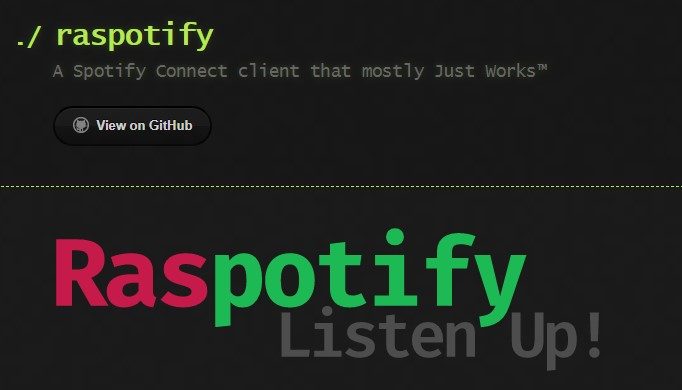
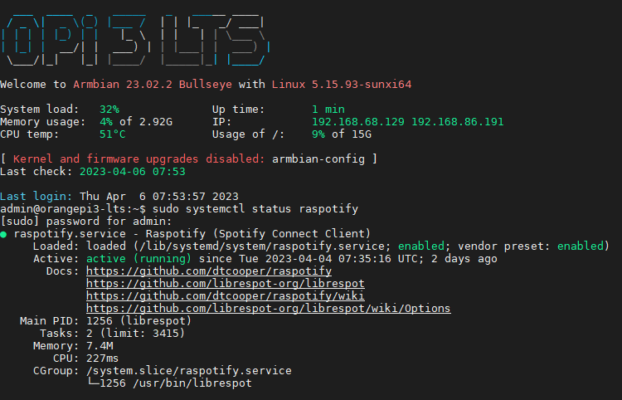
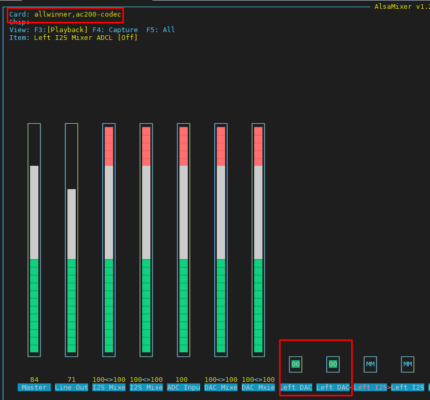
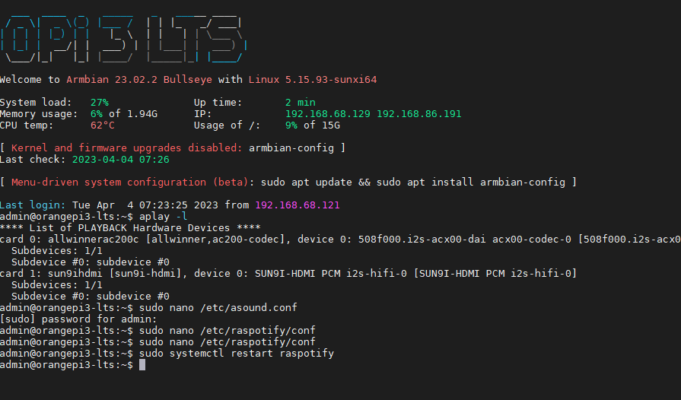
Thanks for the pre packaged img! But the default credentials aint working to login 🙁
can you try admin/admin or admin/orangepi.vn